-
![]()
黛西
Daisy是EaseUS写作团队的高级编辑。她在EaseUS工作了十多年,从技术作家到内容组的团队负责人。作为10多年的专业作家,她写了很多东西来帮助人们克服技术问题....阅读全文 -
简是EaseUS的资深编辑,专注于科技博客写作。熟悉市面上的各种视频编辑和屏幕录制软件,擅长撰写视频录制和编辑的帖子。她选择的所有话题…阅读全文
-
![]()
水晶陈
Crystal Chen对科技产品非常感兴趣。她经历了许多技术应用,愿意通过撰写与技术相关的文章来解决用户的问题。通过她的话,你可以找到解决一个问题的各种方法。…阅读全文 -
![]()
梅丽莎·李
Melissa是EaseUS科技博客的资深编辑。她精通多媒体工具相关的文章写作,包括屏幕录制、视频编辑、PDF文件转换。欧宝体育投注网站同时,她开始写关于数据安全的博客,包括关于数据恢复、磁盘分区、数据备份等的文章....欧宝体育app登录软件阅读全文 -
Jean做专业的网站编辑已经有很长一段时间了。她的文章主要关注计算机备份、数据安全提示、数据恢复和磁盘分区等主题。欧宝体育app登录软件此外,她还撰写了许多关于PC硬件和软件故障排除的指南和教程。她养了两只可爱的鹦鹉,喜欢制作宠物视频。有了视频录制和视频编辑的经验,她现在开始写多媒体主题的博客....欧宝体育投注网站阅读全文
-
![]()
杰里
Jerry是一名科技爱好者,致力于让读者的科技生活轻松愉快。他喜欢探索新技术和撰写技术指南。他选择的所有主题都旨在为用户提供更有指导意义的信息....阅读全文 -
Larissa在撰写技术文章方面有丰富的经验。加入EaseUS后,她疯狂地学习了数据恢复、磁盘分区、数据备份、录屏、磁盘克隆等相关知识。欧宝体育app登录软件现在她已经能够熟练地掌握相关内容,并就各种计算机问题撰写有效的分步指南....阅读全文
-
![]()
Rel
Rel一直对计算机领域保持着强烈的好奇心,并致力于研究最有效和实用的计算机问题解决方案....阅读全文 -
![]()
吉玛
Gemma是EaseUS团队的一员,多年来致力于在文件恢复、分区管理、数据备份等领域创造有价值的内容。她喜欢帮助用户解决各种类型的计算机相关问题....阅读全文
目录表
0的观点|0分钟阅读
内容导航:
虽然QuickTime作为Mac上的默认视频播放器工作得很好,但由于一些原因,你可能想要改变它。首先,你可能想更改默认视频播放器Mac因为与其他视频播放器相比,QuickTime看起来过时了。Mac上的这个内置工具已经有一段时间没有更新了;因此它的界面看起来很无聊。
你可能想从QuickTime转移的第二个原因是,它缺乏增强的功能,如流媒体在线内容,自定义字幕,执行自动下载等。这些尖端的功能在最新的视频播放器应用程序中很常见。你可能想放弃QuickTime的第三个原因是它不支持多种视频格式。
因此,它限制了您可以播放的视频格式。既然我们已经知道了QuickTime的局限性,学习如何切换到不同的视频播放器的方法是很重要的。目前,市场上有许多视频播放器可以让你这样做倒放视频.继续往下读,你就会知道如何使用这些视频播放器!
更改默认视频播放器Mac的方法
你可以用两种主要方法来改变Mac上的默认视频播放器。第一种方法需要更改Mac上所有视频文件的默认视频播放器,而第二种方法只需要更改特定文件。我们将按如下方式讨论每种方法的工作原理。
方法一:将所有视频文件更改为Mac上的默认视频播放器
如果您想从QuickTime以外的其他视频播放器查看所有视频文件,您可以通过以下步骤更改它们。

步骤1。打开Finder并选择您希望使用其他播放器打开的视频文件。
步骤2。右键单击所选视频,在下拉菜单下选择“获取信息”。
步骤3。一旦下一个部分打开,点击“打开”为视频选择一个不同的播放器。
步骤4。选择你喜欢的视频播放器后,点击“全部更改”按钮,然后点击“继续”。此设置将使所选的视频播放器成为打开所有Mac视频时的默认选项。就是这样!您现在可以享受观看您的视频使用您选择的播放器。
方法二:针对特定视频文件更改Mac上的“默认视频播放器”
如果要使用选定的播放器播放特定的视频,可以使用以下步骤进行必要的更改。

步骤1。打开Finder并选择要更改其默认播放器的视频文件。
步骤2。右键单击视频文件,点击“获取信息”。
步骤3。导航到“打开”选项卡,并为该视频文件选择首选的默认视频播放器。一旦你完成了这些,你的Mac将允许你使用选定的播放器打开特定的视频。
额外的小费。最佳视频播放器的Mac/Windows
EaseUS RecExperts是一个Windows和Mac屏幕记录器.如果你不想使用默认的QuickTime,它也是Mac上最好的视频播放器。这个软件有更完善的功能,允许它作为一个视频播放器和录像机的功能。
这高清视频播放器支持播放4K高清不同的视频格式。你可以在没有快门的情况下播放视频,并调节播放速度。你还可以编辑视频、截屏和制作动图。EaseUS RecExperts作为视频播放器的主要功能包括:
主要特点:
下载它并按照步骤播放视频。
步骤1。启动EaseUS RecExperts,点击左下角的“录音”,打开媒体播放器。
步骤2。点击右下角的“导入”来加载媒体文件。它允许您导入多个文件或一个文件夹。
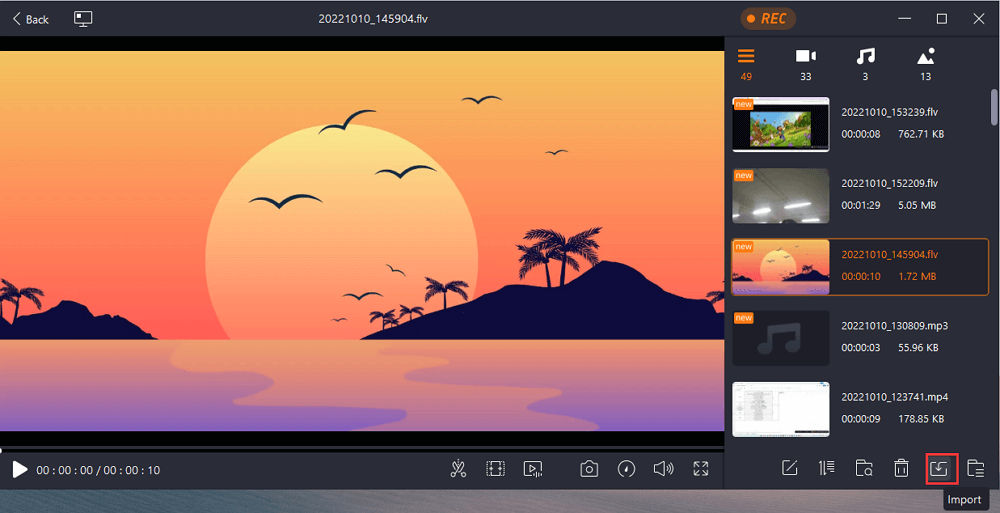
注意:您可以点击顶部的监视器图标来添加EaseUS Media Player到你的桌面。
步骤3。然后,您可以享受您的音频或视频文件与不同的播放速度,从0.5X到2.0X。
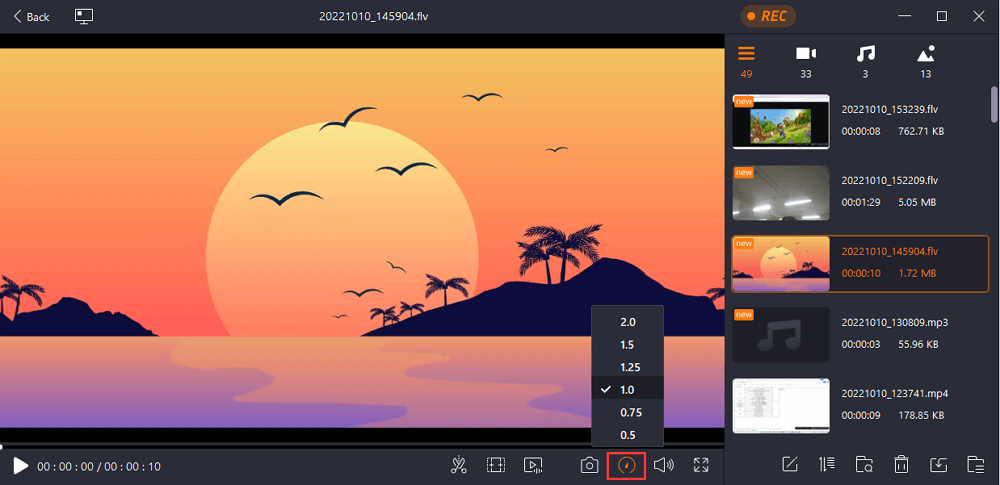
更改视频播放器Mac常见问题解答
阅读以下问题,了解更多关于在Mac上更改默认视频播放器的信息。
1.如何将VLC设置为Mac上的默认播放器?
要使VLC成为Mac上的默认视频播放器,您可以按照以下步骤操作:
步骤1。右键单击视频文件,滚动到“获取信息”。
步骤2。点击“打开”(此步骤允许您更改默认视频播放器)。
步骤3。从可用的视频播放器列表更改为VLC。
步骤4。单击“全部更改”,将上述设置应用于计算机上的所有视频文件。
第5步。单击“Continue”完成更改。
2.我如何使EaseUS RecExperts我的默认播放器在Mac上?
你可以通过以下步骤做到这一点:
步骤1。在您的Mac上下载并安装EaseUS RecExperts。
步骤2。打开Finder,使用EaseUS找到要打开的视频文件。
步骤3。右键单击所选视频文件,然后转到“获取信息”。
步骤4。点击“打开”将您的默认视频播放器从QuickTime更改为EaseUS RecExperts。
第5步。从已安装的视频播放器列表中,选择EaseUS RecExperts。
步骤6。接下来,点击“全部更改”和“继续”来实现Mac上所有视频文件的上述设置。恭喜!EaseUS RecExperts现在是您的默认视频播放器。
3.Mac的默认视频播放器是什么?
Mac上的默认视频播放器是QuickTime。它是一个内置的工具,允许你在你的设备上播放大部分的视频和音频。该工具使用音频和视频文件的播放控件来实现这一点。虽然QuickTime是Mac上的默认视频播放器,但您可以随时更改它。
结论
在本文中,我们了解到Mac上的默认视频播放器叫做QuickTime。如果你想使用不同的视频播放器,Mac允许你这样做。你可以改变默认的视频播放器主要有两个方面。第一种方法需要更改所有视频文件的默认播放器,而第二种方法需要更改特定视频文件。
Mac上最好的视频播放器之一是EaseUS RecExperts。该工具允许您编辑视频,创建gif,以10多种格式播放视频,截取屏幕截图,并在在线演示期间捕获突出显示的时刻。EaseUS RecExperts的试用版很容易上手。
请确保您点击以下链接下载并在您的计算机上安装此视频播放器。




